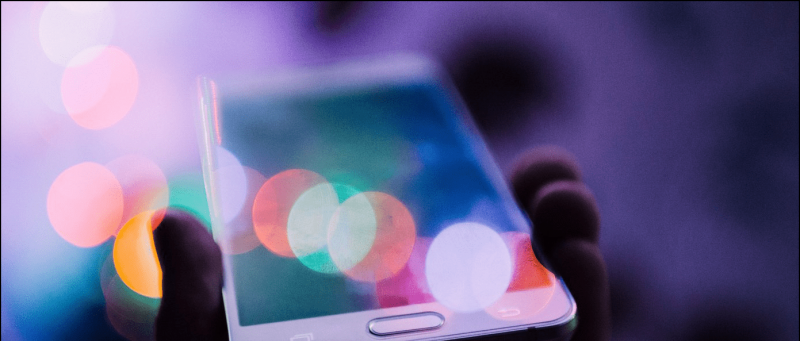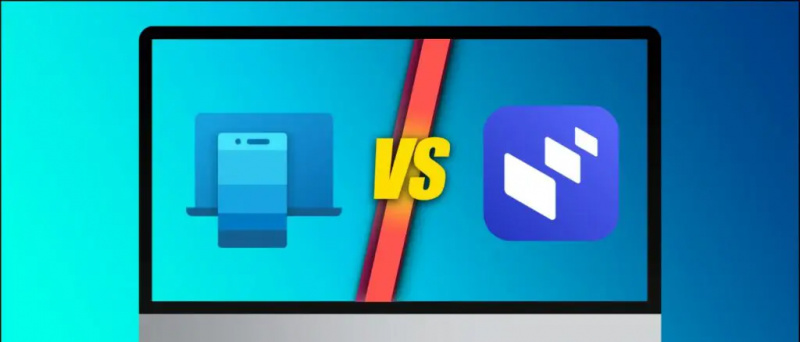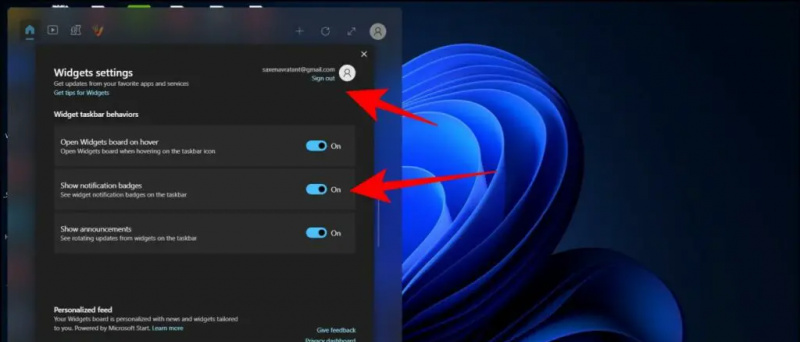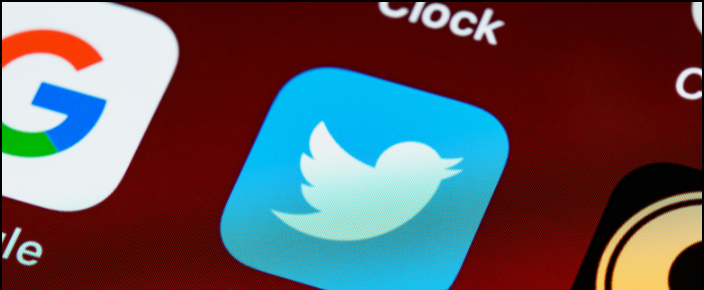Lisaks uute funktsioonide lisamisele nagu Lavajuht ja Järjepidevuse kaamera , Apple on muutnud ka seda, kuidas macOS Ventura seaded näevad ja tunduvad. Tarkvaravärskenduse valikut ei kuvata enam aknas „About This Mac”, mis võib raskendada tulevaste värskenduste allalaadimist. Seetõttu oleme siin koos toimingutega, et leida uues macOS Venturas tarkvaravärskenduse sätteid.

Sisukord
Peal macOS Monterey ja varasemate versioonide puhul võite klõpsata vasakpoolses ülanurgas oleval Apple'i ikoonil ja valida Umbes See Mac ja seejärel valige Tarkvara värskendus et kontrollida oma Maci arvutis uusimaid süsteemi- ja turvavärskendusi.
miks mu rakendused Androidi ei värskenda?
Kuid see valik pole macOS Venturas enam saadaval. See on nüüd teisaldatud jaotisesse System Settings (ümbernimetatud System Preferences) ja võtab kasutusele iPadOS-i sarnase kujunduse. Lugege edasi, et saada teavet selle kohta, kuidas uues macOS 13 Venturas tarkvaravärskendusi leida ja kontrollida.
MacOS Ventura värskenduste kontrollimise ja allalaadimise sammud
1. Klõpsake nuppu Apple'i ikoon vasakus ülanurgas.
kaks. Valige Süsteemisätted (jah, see on sama System Preferences uue nimega).

kuidas google kontolt pilti kustutada
Neli. Siin vali Tarkvara Värskenda .

Teise võimalusena võite järgida allolevat kiiremat meetodit.
1. Avatud Süsteemisätted oma Macis.
kaks. Sisestage jaotises Seaded ja sisestage otsinguribale 'värskenda'.
kuidas androidis meiliheli muuta
3. Valige Tarkvara Värskenda või Kontrollige tarkvara värskendust kuvatavatest otsingutulemustest.
Millised Macid saavad uue Ventura värskenduse alla laadida?
- MacBook Pro (esitati 2017. aastal või hiljem)
- MacBook Air (kasutusele võetud 2018. aastal või hiljem)
- MacBook (esitati 2017. aastal või hiljem)
- Mac Mini (kasutusele võetud 2018. aastal või hiljem)
- iMac (kasutusele võetud 2017. aasta lõpus või hiljem)
- iMac Pro ja Mac Studio
- Mac Pro (kasutusele võetud 2019. aastal või hiljem)
Lubage või keelake automaatsed tarkvaravärskendused
Minge jaotisse Süsteemi sätted> Üldine> Tarkvaravärskendus. Siin klõpsake nuppu hüüumärk kõrval Automaatne Värskendused . Nüüd saate sisse või välja lülitada värskenduste automaatse kontrolli, automaatse OTA allalaadimise, rakenduste poe värskenduste ja palju muud. Iga valik tähendab järgmist.

Teid võivad huvitada:
- 7 viisi, kuidas pärast desinstallimist Maci käivitusplaadile kinni jäänud rakenduse ikooni parandada
- MacOS Ventura Stage Manageri nipid: hiljutiste rakenduste peitmine, töölauafailide kuvamine ja palju muud
- 2 võimalust Continuity Camera kasutamiseks Macis ja iPhone'is
Samuti saate meid jälgida kiirete tehniliste uudiste saamiseks aadressil Google News või näpunäidete ja näpunäidete, nutitelefonide ja vidinate arvustuste saamiseks liituge piiksuv.it